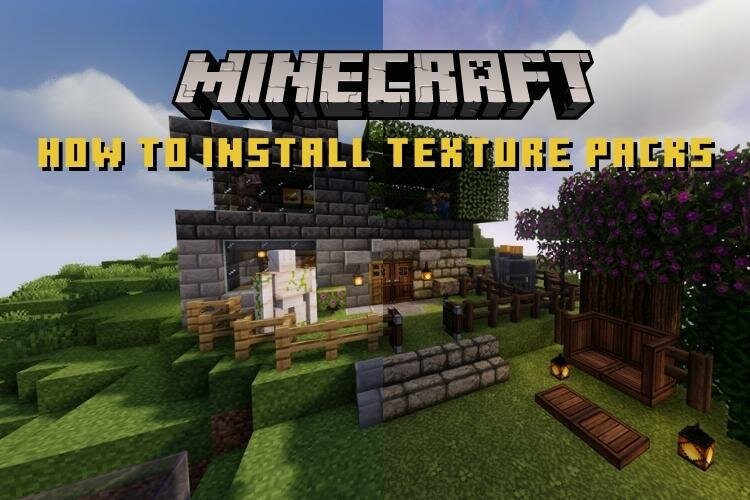Des dragons aux mondes sans fin, Minecraft a offert des tonnes de choses aux joueurs au fil des ans. Cependant, une chose qu’il ne parvient toujours pas à offrir est le soulagement de ses textures répétitives. Grâce à la mise à jour Minecraft 1.18, les mondes de Minecraft semblent quelque peu frais et rénovés. Mais malgré tout, après des heures de sessions de jeu, la même texture pixélisée peut commencer à sembler un peu terne. Heureusement, vous pouvez facilement résoudre ce problème si vous savez comment installer les packs de textures Minecraft dans votre jeu. Ces packs de textures, si vous ne les connaissez pas, apportent une refonte cosmétique complète de chaque bloc et entité du jeu.
Contrairement aux skins Minecraft, les textures ne changent pas notre protagoniste mais le monde complet qui les entoure. À bien des égards, ils ressemblent aux meilleurs modpacks de Minecraft, mais sans aucune caractéristique particulière au-delà de l’esthétique. Cela dit, les packs de textures ont véritable potentiel pour changer votre expérience de jeu. De Star Wars à la période médiévale, ces packs de textures peuvent facilement faire ressembler Minecraft à un jeu complètement différent en un rien de temps. Alors, sans plus tarder, découvrez comment installer les packs de textures Minecraft sur votre appareil Windows, Android, iOS ou console.
Installer les packs de textures Minecraft (2022)
Pour couvrir chaque plate-forme en détail, nous avons divisé le guide en plusieurs sections. Vous pouvez utiliser le tableau ci-dessous pour explorer chacun d’eux facilement.
Installer les packs de textures sur Minecraft Java Edition
L’édition Java de Minecraft est exclusive aux utilisateurs de PC. Il ne fonctionne que sur Windows, macOS et Linux. Vous pouvez utiliser les étapes suivantes pour installer un pack de textures sur l’une de ces plates-formes.
Télécharger les packs de textures
Contrairement à Minecraft Bedrock Edition, les utilisateurs de Java n’ont pas accès au marché officiel. C’est pourquoi ils doivent télécharger manuellement des packs de textures personnalisés. Vous pouvez consulter notre liste des meilleurs packs de textures Minecraft et télécharger celui que vous aimez le plus. Maintenant, gardez à l’esprit que le pack de textures sera toujours téléchargé en tant que fichier avec l’extension « .zip » pour le Édition Java. Cependant, il n’est pas nécessaire d’extraire ce fichier. Avec cela à l’écart, passons au processus d’installation.
Comment installer et activer les packs de textures Minecraft
Dans les nouvelles versions du jeu, les packs de textures sont appelés packs de ressources. Contrairement aux packs de textures, le les packs de ressources vous permettent également d’ajouter de l’audio personnalisé au jeu. Le processus d’installation est le même pour les deux, alors suivez les étapes ci-dessous.
1. Pour commencer, ouvrez Minecraft et cliquez sur le bouton « Options » depuis l’écran d’accueil. Il est présent à côté de l’option « Quitter le jeu ».
2. Ensuite, cliquez sur le bouton avec les « Resource Packs » ou « Texture Packs » titre sous « Options ». Dans les deux cas, l’option sera présente dans le coin inférieur gauche.

3. Enfin, cette option vous mènera à la liste ou aux packs de ressources et de textures installés de Minecraft. Si vous jouez au jeu en mode fenêtré, vous pouvez glisser déposer le pack de texture téléchargé pour l’installer. Si ce n’est pas le cas, cliquez sur le Bouton « Ouvrir le dossier Packs » au fond.

4. Le bouton vous mènera à l’un de ces répertoires :
- %AppData%.minecraftpacks de ressources (Minecraft 1.16.1 et versions ultérieures)
- %AppData%.minecraftpacks de textures (Minecraft 1.16 et versions antérieures)
Maintenant, vous devez copier et coller vos packs de textures téléchargés dans ce dossier pour les installer.
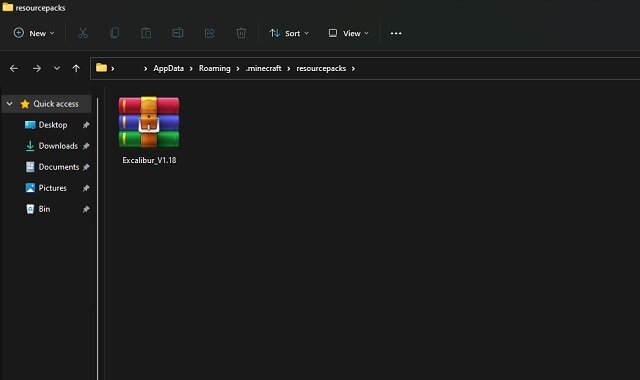
5. Une fois le pack installé, il apparaîtra dans le jeu. Puis, cliquez sur l’icône du pack pour l’activer. L’activation peut prendre quelques secondes, mais les textures seront appliquées la prochaine fois que vous chargerez votre monde Minecraft.

Installez les packs de textures sur Minecraft Bedrock sur PC, VR et consoles
La dernière édition Bedrock de Minecraft fonctionne sur Windows 10 et 11, Xbox One, Xbox Series S et X, PlayStation 4 et 5, Nintendo Switch et divers appareils VR. Vous pouvez apprendre à jouer à Minecraft sur votre casque Oculus si vous ne le savez pas déjà. Les étapes suivantes peuvent être utilisées sur n’importe laquelle de ces plates-formes. Vous pouvez même utiliser le même didacticiel pour la version bêta de Minecraft 1.19.
Obtenir des packs de textures
1. Pour commencer, ouvrez Minecraft Bedrock et cliquez sur le bouton « Paramètres » sur l’écran d’accueil.

2. Dans les paramètres, faites défiler vers le bas jusqu’à ce que vous trouviez le « Ressources mondiales» option et cliquez dessus.
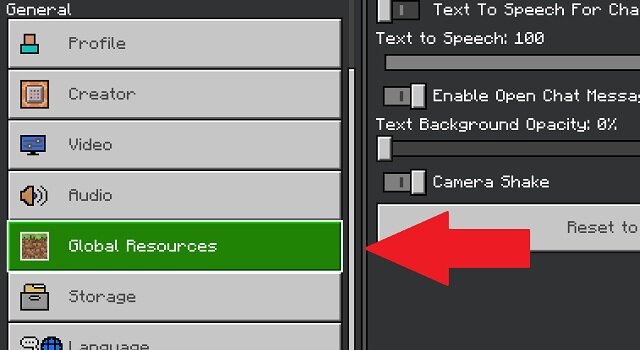
3. Si vous avez des packs de textures ou de ressources installés manuellement ou en tant que DLC, ils apparaîtront sous « mes packs » dans cette section. S’il n’y a rien de disponible ici, cliquez sur le bouton « Afficher plus de packs ».
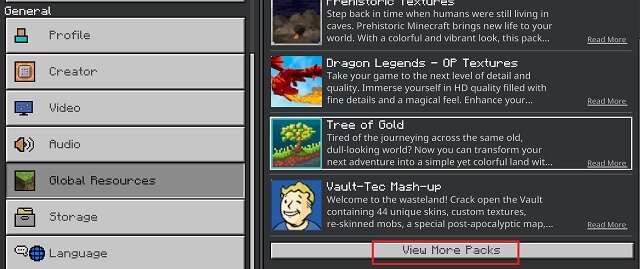
4. Contrairement à Minecraft Java, vous pouvez trouver une variété de packs de textures gratuits et payants dans le Marché Minecraft. Vous pouvez même rechercher des packs de textures thématiques spécifiques. Cliquez sur celui qui vous intéresse.

5. Enfin, cliquez sur le bouton « gratuit » ou prix sur la page du pack de textures. Il est situé dans le coin supérieur droit. Si vous achetez le pack de textures, vous devrez saisir des informations relatives au paiement pour finaliser l’achat. Mais s’il s’agit d’un pack gratuit, il sera immédiatement visible dans votre compte.

Téléchargez et installez les packs de textures
Une fois le pack de textures ajouté à votre compte Minecraft, vous pouvez le trouver sur n’importe quelle plate-forme prenant en charge Minecraft Bedrock. Vous devez juste vous assurer que vos identifiants de connexion sont les mêmes. Quant à l’utilisation des packs de textures, voici comment les activer sur Bedrock :
1. Tout d’abord, cliquez sur le bouton « télécharger » visible sur la page du pack de textures que vous avez utilisé pour l’acheter. Alternativement, vous pouvez également le trouver dans l’option « Ressources globales » dans les paramètres du jeu.

2. Selon votre vitesse Internet, le téléchargement prendra quelques secondes ou minutes. Une fois téléchargé, cliquez sur le « Activer le pack de textures » bouton sur la même page.
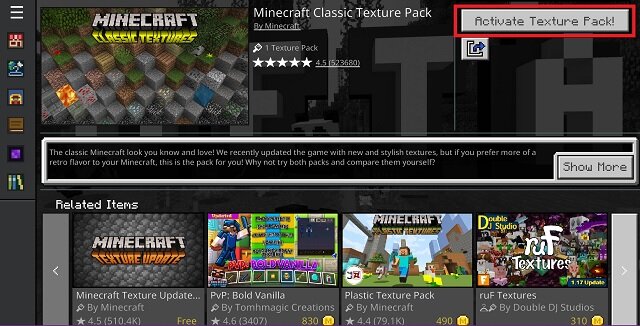
Comment installer les fichiers MCPACK dans Minecraft Bedrock Edition
Au-delà du marché officiel, Minecraft Bedrock offre également une option pour télécharger manuellement les packs de textures dans le jeu. Vous pouvez utiliser l’une de ces options populaires pour télécharger les packs de textures Minecraft :
Les packs de texture installables manuellement pour les éditions Bedrock viennent avec l’extension de fichier « .mcpack ». Pour les installer, il vous suffit de vous assurer que Minecraft est installé sur votre appareil.

Ensuite, double-cliquez sur le fichier pour l’ouvrir et l’installer automatiquement dans votre jeu. Le processus d’installation ne prend que quelques minutes et vous verrez un notification « importation réussie » à l’intérieur du jeu une fois qu’il est terminé.
Installer les packs de textures sur Minecraft Pocket Edition (MCPE)
Même si l’édition mobile de Minecraft fait partie de la même famille Bedrock, le processus d’installation des packs de textures est légèrement différent ici. Semblable à l’édition Java, les joueurs MCPE peuvent obtenir leurs packs de textures à partir de diverses sources.
Télécharger les packs de textures à partir des magasins de plateforme

Les utilisateurs d’Android et d’iOS peuvent trouver de nombreuses applications pour obtenir des packs de textures sur Google Play Store et Apple App Store, respectivement. Ces applications offrent de nombreux packs de textures gratuits pour Minecraft. Certaines options payantes sont également disponibles, mais nous vous suggérons de vous en tenir au marché officiel de Minecraft pour les packs payants. C’est parce que les magasins sont remplis de diverses fausses applications Minecraft que vous devriez toujours éviter.
Téléchargez les packs de textures depuis Minecraft Marketplace
Une fois que vous avez trouvé une application et un pack de textures appropriés, suivez ces étapes pour télécharger un pack de textures sur le marché Minecraft :
1. Depuis l’écran d’accueil de l’application Minecraft Android ou iOS, sélectionnez l’option « Place de marché » sous l’option « Paramètres ».

2. Ensuite, appuyez sur l’option « Texture & Plus » en bas de l’écran « Place de marché ».
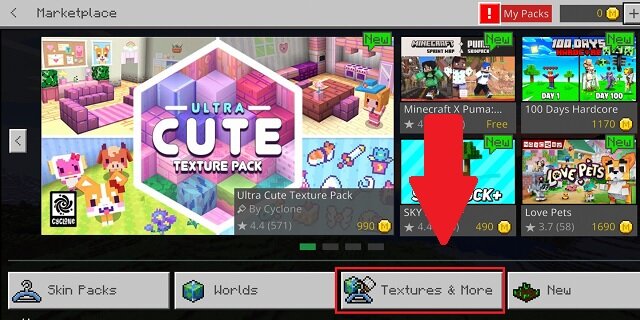
3. Le jeu vous présentera maintenant une variété de packs de textures en jeu. Tu peux appuyez sur celui qui vous intéresse le plus.

4. Enfin, en fonction du coût de votre pack de textures, le jeu vous présentera désormais un bouton « gratuit » ou « prix » pour le pack de textures. Appuyez dessus et confirmez la commande.
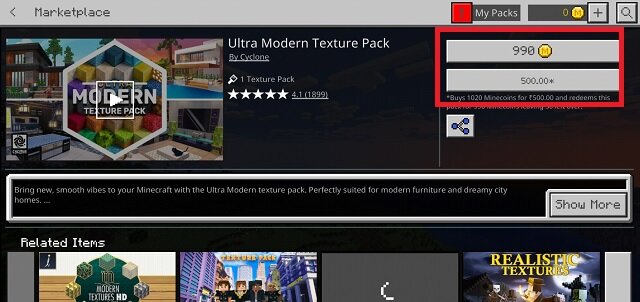
Comment installer / activer les packs de textures dans MCPE
Pour activer n’importe quel pack de textures du marché ou d’une application tierce, vous devez retourner à l’écran d’accueil de Minecraft et suivre ces étapes :
1. Tout d’abord, appuyez sur l’option « Paramètres » au-dessus du bouton du marché.
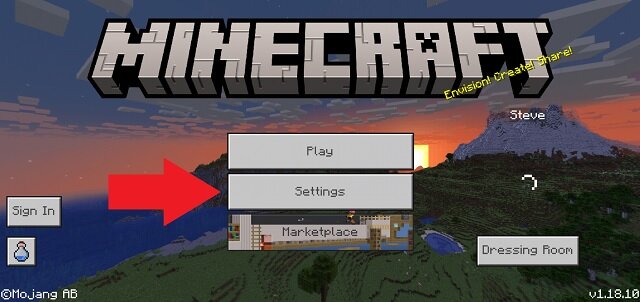
2. Ensuite, faites défiler vers le bas jusqu’à ce que vous trouviez « Ressources mondiales » option et appuyez dessus.
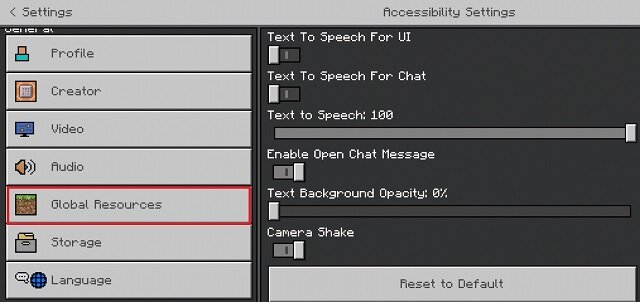
3. Ici, vous verrez des packs de toutes vos sources sous le « Mes packs » section. Appuyez dessus pour l’agrandir.
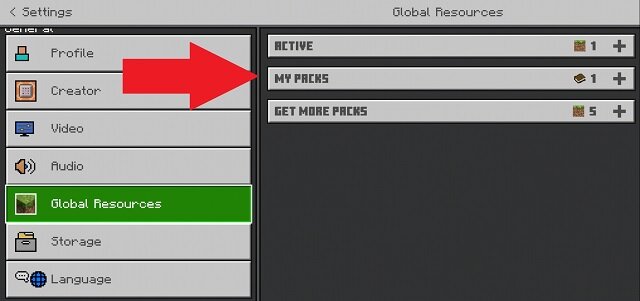
4. Enfin, appuyez sur le pack que vous souhaitez utiliser et appuyez sur le bouton « Activer » sous sa description. Juste comme ça, votre pack de textures est prêt à être utilisé dans votre monde Minecraft PE.

Installez facilement les packs de textures Minecraft dès aujourd’hui
Avec cela, vous êtes maintenant prêt à essayer et même à enseigner aux autres comment installer des packs de textures dans Minecraft. Notre guide fonctionne à la fois sur les packs de ressources et sur les packs de textures. Vous pouvez l’utiliser sur presque toutes les versions du jeu prenant en charge les packs de textures. Mais vous ne devez pas vous arrêter là. Vous pouvez faire passer vos graphismes Minecraft au niveau supérieur en installant Optifine dans Minecraft. Il vous permet d’exécuter les meilleurs shaders de Minecraft pour des graphismes et un éclairage réalistes. Ces shaders sont compatibles avec la plupart des packs de textures. Cependant, une chose que ni les shaders ni les packs de textures ne peuvent résoudre, ce sont les biomes Minecraft. Pour cela, vous devez attendre les nouveaux biomes Minecraft 1.19. Cela dit, ne perdez pas un instant de plus et installez immédiatement vos packs de textures Minecraft préférés.